Esta dica é para você que gosta de personalizar seu computador simplesmente para deixá-lo diferente, existem várias formas de personalizar seu computador, neste artigo vou ensinar como colocar imagens como plano de fundo em pastas...
Para começar vamos precisar de um “assistente de personalização de pastas”, é um programa bastante leve e grátis, chamado “Pasta Person”, Baixe o programa e coloque em uma pasta própria, Por que vamos precisar usá-lo em cada pasta que formos personalizar, ou seja, você vai copiar e colar o programa em cada pasta que for personalizar, depois de personalizar a pasta, você pode exclui-lo da pasta que foi personalizada...
Vamos começar, primeiro crie uma pasta em sua área de trabalho, esta pasta vai servir de teste para você aprender a utilizar o programa, para criar uma pasta clique com o botão direito do mouse em uma área vazia da sua área de trabalho, vá em “Novo” clique em “Pasta”, dê um nome qualquer a pasta, agora copie e cole o programa “Pasta Person” para dentro da pasta que foi criada, o programa deve está com este nome “IESHWIZ”...
Clique no ícone do programa, dentro da pasta a ser personalizada, irá abrir a caixa de diálogo “Personalizar esta pasta” marque a opção “Selecionar uma figura para o segundo plano” e clique em “Avançar”, veja na imagem abaixo, clique para ampliar...
Na próxima etapa clique em “Procurar” para escolher a imagem que você vai colocar como plano de fundo, Na opção “Texto” você poderá editar a cor do texto que irá aparecer dentro da pasta...
- Dica: Se você for usar uma imagem de cor escura você pode colocar a cor do texto branca...
Escolhida a imagem, clique em, “Avançar >> Concluir”, para ver o resultado da personalização atualize a pasta...
Para desfazer a personalização siga os mesmos passos, sendo que na primeira janela você irá marcar a opção “Remover aparência personalizada”, e clicar em “Avançar >> Avançar >> Concluir”, feche a pasta, quando você abrir novamente ela estará de volta ao normal...
- Obs. Foi testado no Windows XP apenas, se funcionar em outros sistemas me avisem...
.png)
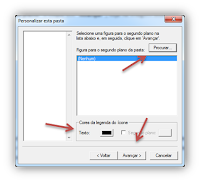
sin esa dica meajudó obrigado
ResponderExcluir